Windows10の大型アップデートAnniversary Updateを入れてみた。
Windows Updateでは出てこなかったので、詳細情報を表示させると、次の画面のような表示が出る。
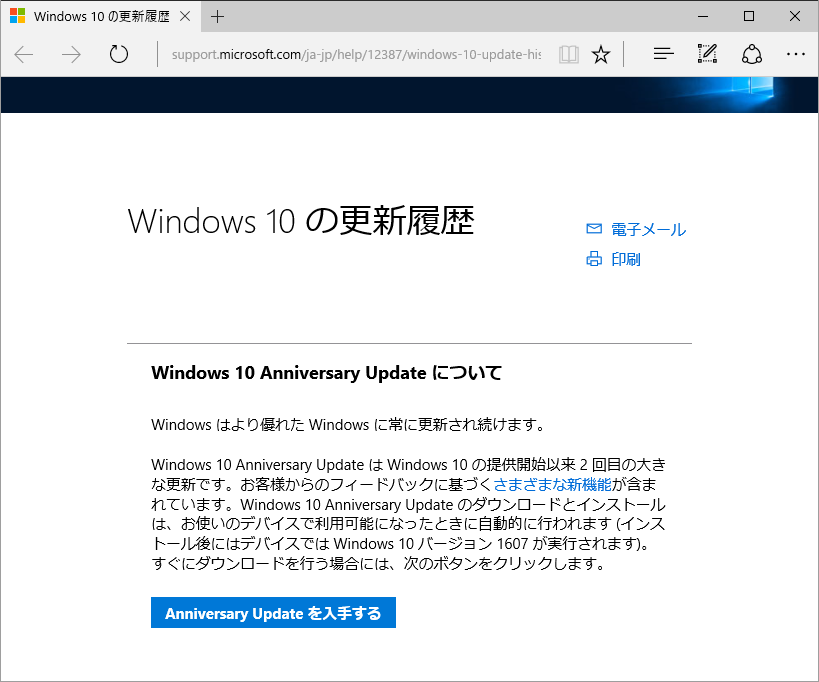
この画面で、「Anniversary Updateを入手する」をクリックすると、インストール用の実行ファイル(Windows10Upgrade28084.exe)がダウンロードされる。
実行すると、Windows10更新アシスタント(Windows10アップグレードアシスタント?)というソフトが起動する。
普通にOKとかをクリックして進めると、Anniversary Updateがインストールされる。
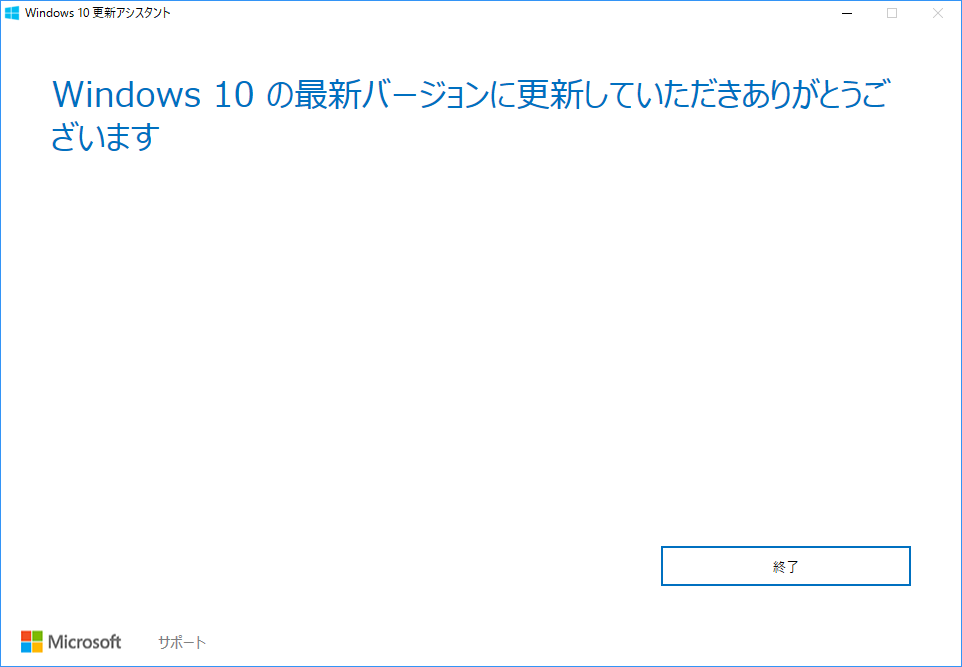
bashを動かしたい場合には、コントロールパネルの「Windowsの機能」で選択するとインストールできる。
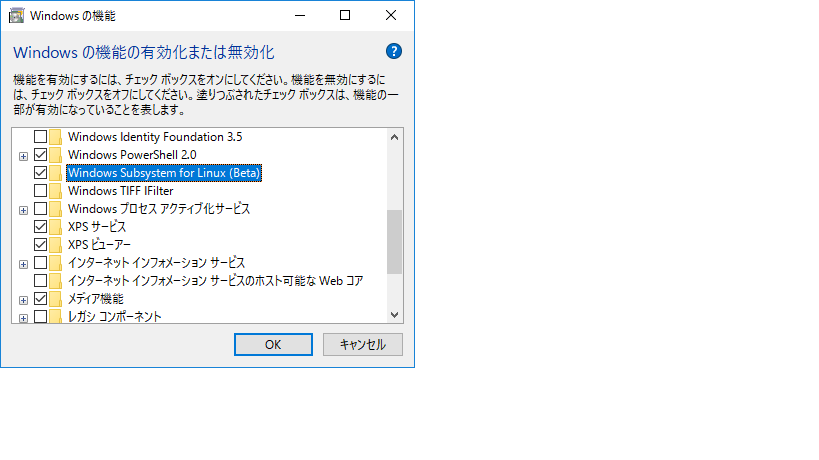
さらに、開発者モードに設定する必要がある。
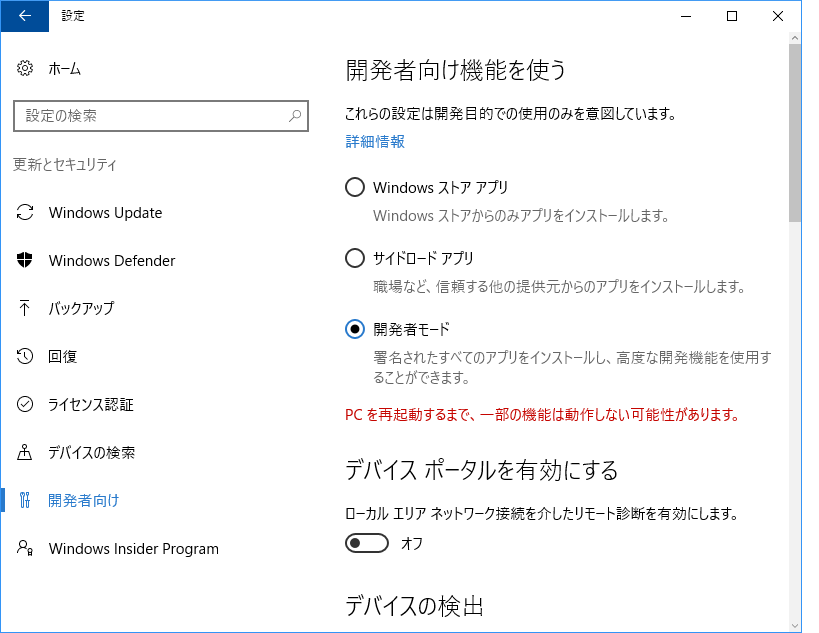
bash初回起動時には、Ubuntuのダウンロード/インストールがされるのでちょっと待たされる。
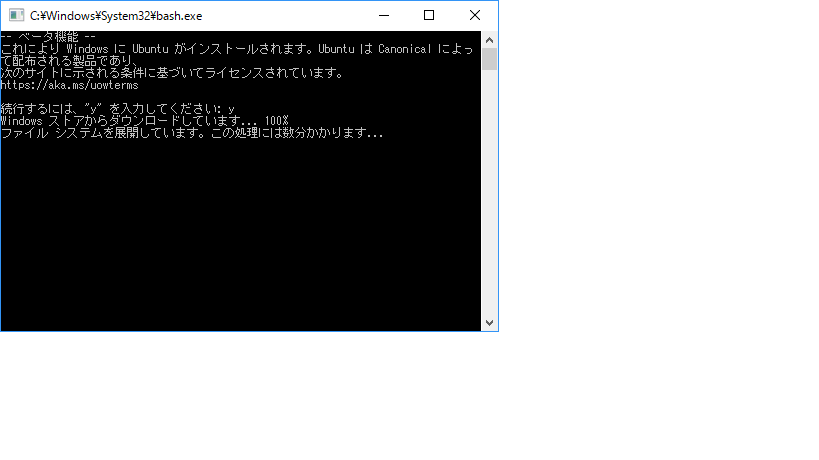
あとは、Ubuntu環境のソフトを入れて遊ぶことができる。
LLVM/clangをインストールしてみたりとか。
→ Windows 10のbash/Ubuntuで、LLVMをインストールしてみた
TensorFlowをインストールしてみたりとか。
→ 機械学習用のTensorFlowというソフトをWindows 10のbash/Ubuntuに入れた